Monitor esterno Modalità streaming
Utilizzando la modalità streaming, è possibile trasmettere in streaming in diretta da qualsiasi luogo tramite una rete mobile mentre si monitora il video da una videocamera esterna.
- Trasmetti ai destinatari contenuti ad alta risoluzione fino a 4K dalla fotocamera connessa.
- Pubblica i contenuti in modo semplice in vari servizi di social media utilizzando il protocollo RTMP.
- È possibile controllare facilmente lo stato dello streaming in diretta nella finestra pop-up di YouTube e condividere l’URL della diretta di YouTube da [Imp. streaming].
Quando si usa l’app Monitor esterno, collegare al dispositivo Xperia un dispositivo video che supporti l’uscita USB Video Class (UVC).
Streaming in diretta
-
Avviare l’app Monitor esterno e collegare un dispositivo video.
-
Sfiorare
 (Icona Impostazioni) > [Imp. streaming].
(Icona Impostazioni) > [Imp. streaming].Se non vengono visualizzati né menu né icone, sfiorare un punto qualsiasi dello schermo.
-
Sfiorare [Connetti a], quindi selezionare il metodo di streaming RTMP.
- [RTMP personalizzato]: Selezionare di trasmettere in streaming usando RTMP e poi impostare [URL streaming RTMP] e [Chiave streaming RTMP].
- [YouTube™]: Selezionare per trasmettere in streaming utilizzando YouTube. Seguire le istruzioni visualizzate sullo schermo per impostare [Account YouTube™] e [Ev. YouTube™ in dir.]. Per creare un nuovo evento, sfiorare [Crea nuovo evento].
-
Sfiorare [Modalità], quindi selezionare [Modalità streaming].
-
Sfiorare
 (Pulsante Streaming) per avviare lo streaming.
(Pulsante Streaming) per avviare lo streaming.Per arrestare lo streaming, sfiorare
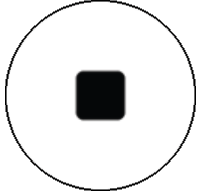 (Pulsante Streaming).
(Pulsante Streaming).
Nota
- Quando si utilizza l’app Monitor esterno, osservare le condizioni per l’utilizzo del servizio di streaming in diretta e i requisiti relativi allo streaming in diretta.
- A seconda del servizio di streaming in diretta, le condizioni o le specifiche potrebbero cambiare o venire aggiunte senza preavviso.
- Se lo streaming in diretta non funziona correttamente, provare a cambiare il tipo di rete. Per cambiare il tipo di rete, trovare e sfiorare [Impostazioni] > [Rete e internet] > [SIM], selezionare una SIM, sfiorare [Tipo di rete preferito], quindi selezionare un tipo di rete. I tipi di rete disponibili dipendono dal contratto.
Suggerimento
- Per rendere più stabile lo streaming, regolare le impostazioni nella categoria [Video] in base alle caratteristiche tecniche del servizio di streaming in diretta, alla larghezza di banda della rete e allo stato della rete. Sfiorare
 (Icona Impostazioni) > [Imp. streaming] > [Risoluzione massima], [Frequenza fotogrammi] o [Qualità video], quindi selezionare un’opzione. Le opzioni sono le seguenti.
(Icona Impostazioni) > [Imp. streaming] > [Risoluzione massima], [Frequenza fotogrammi] o [Qualità video], quindi selezionare un’opzione. Le opzioni sono le seguenti.
Risoluzione massima Frequenza fotogrammi (fps)
Qualità video (velocità in bit dello streaming) Bas. Medio Elevata 3840 x 2160 30 o meno 13000 kbps 23500 kbps 34000 kbps 1920 x 1080 60/50 4500 kbps 6750 kbps 9000 kbps 30 o meno 3000 kbps 4500 kbps 6000 kbps 1280 x 720 60/50 2250 kbps 4125 kbps 6000 kbps 30 o meno 1500 kbps 2750 kbps 4000 kbps - Durante lo streaming, i valori di risoluzione, frequenza dei fotogrammi e qualità video regolati nella categoria [Video] sono limiti superiori. Se i valori per l’ingresso video dalla fotocamera esterna collegata sono inferiori alle impostazioni regolate nella categoria [Video], il video sarà trasmesso in streaming con le impostazioni della fotocamera esterna collegata.
- Disturbi o interruzioni delle immagini video e dell’audio si possono verificare a basse velocità di comunicazione, come quando si esegue lo streaming in un luogo in cui la qualità del segnale è scarsa oppure quando si è in movimento. In tal caso, le seguenti impostazioni potrebbero migliorare le condizioni video e audio.
- Sfiorare
 (Icona Impostazioni) > [Imp. streaming] > [Risoluzione massima], quindi selezionare [1280 x 720].
(Icona Impostazioni) > [Imp. streaming] > [Risoluzione massima], quindi selezionare [1280 x 720]. - Sfiorare
 (Icona Impostazioni) > [Imp. streaming] > [Qualità video], quindi selezionare [Bas.].
(Icona Impostazioni) > [Imp. streaming] > [Qualità video], quindi selezionare [Bas.].
- Sfiorare
Controllo dello stato dello streaming in diretta nella finestra pop-up di YouTube
-
In modalità streaming, sfiorare
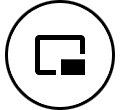 (Icona Pop-up).
(Icona Pop-up). Nella finestra pop-up viene visualizzato il video di YouTube in streaming.
Suggerimento
- Quando si sfiora
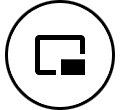 (Icona Pop-up) per la prima volta, vengono visualizzate varie note o informazioni. Confermare i messaggi per procedere con i passaggi successivi. Quando viene visualizzata la schermata [Mostra sopra altre app], sfiorare [Monitor esterno], quindi sfiorare l’interruttore per abilitare la funzione.
(Icona Pop-up) per la prima volta, vengono visualizzate varie note o informazioni. Confermare i messaggi per procedere con i passaggi successivi. Quando viene visualizzata la schermata [Mostra sopra altre app], sfiorare [Monitor esterno], quindi sfiorare l’interruttore per abilitare la funzione. - Per i dettagli sull’uso della finestra pop-up di YouTube, consultare la sezione “Nuova finestra pop-up” dell’argomento “Cambiamenti dopo l’aggiornamento del software ad Android 15” in “Argomento correlato”.
- Quando si sfiora
Nota
- Lo streaming si arresta se la finestra pop-up di YouTube viene visualizzata nella modalità a schermo intero.
- Se
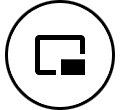 (Icona Pop-up) non è visualizzata o è disabilitata, controllare le seguenti note.
(Icona Pop-up) non è visualizzata o è disabilitata, controllare le seguenti note.
- Verificare che l’app YouTube sia installata sul dispositivo.
- Controllare che [Connetti a] sia impostato su [YouTube™] in [Imp. streaming].
- Controllare che [Account YouTube™] o [Ev. YouTube™ in dir.] sia impostato in [Imp. streaming].
- La finestra pop-up di YouTube si chiude nei seguenti casi.
- Quando si sfiora
 (Icona Impostazioni) per aprire le impostazioni.
(Icona Impostazioni) per aprire le impostazioni. - Quando si cambia [Modalità] a [Modalità monitor].
- Quando si torna alla schermata Home.
- Quando si apre un'altra app sfiorando
 (Pulsante Panoramica).
(Pulsante Panoramica). - Quando si chiude l’app Monitor esterno.
- Quando si sfiora
- Quando aumenta la temperatura della superficie del dispositivo, appare
 (Icona di avvertenza di temperatura elevata) e la finestra pop-up di YouTube si chiude. Quando è visualizzata
(Icona di avvertenza di temperatura elevata) e la finestra pop-up di YouTube si chiude. Quando è visualizzata  (Icona di avvertenza di temperatura elevata), la finestra pop-up di YouTube è disabilitata.
(Icona di avvertenza di temperatura elevata), la finestra pop-up di YouTube è disabilitata.
Controllo dell’uscita audio
[Uscita audio] è disattivata per impostazione predefinita. Per monitorare l’audio proveniente da un dispositivo video esterno, impostare [Uscita audio] su [Solo cuffie] o [Altoparlante o cuffie] in [Impostazioni monitor]. Quindi sfiorare  (Icona Uscita audio dalla cuffie) o
(Icona Uscita audio dalla cuffie) o  (Icona Uscita audio dagli altoparlanti) quando appare per disattivare o riattivare l’audio proveniente dal dispositivo video.
(Icona Uscita audio dagli altoparlanti) quando appare per disattivare o riattivare l’audio proveniente dal dispositivo video.
Se si sfiora 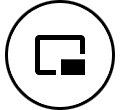 (Icona Pop-up) per visualizzare la finestra pop-up di YouTube, l’audio del dispositivo video viene disattivato automaticamente e viene monitorato l’audio in streaming. Se l’audio si disattiva eseguendo un'operazione su YouTube, ad esempio arrestando la riproduzione, sfiorare
(Icona Pop-up) per visualizzare la finestra pop-up di YouTube, l’audio del dispositivo video viene disattivato automaticamente e viene monitorato l’audio in streaming. Se l’audio si disattiva eseguendo un'operazione su YouTube, ad esempio arrestando la riproduzione, sfiorare  (Icona Uscita audio dalla cuffie) o
(Icona Uscita audio dalla cuffie) o  (Icona Uscita audio dagli altoparlanti) per monitorare l’audio dal dispositivo video, oppure riavviare la riproduzione YouTube per monitorare l’audio in streaming.
(Icona Uscita audio dagli altoparlanti) per monitorare l’audio dal dispositivo video, oppure riavviare la riproduzione YouTube per monitorare l’audio in streaming.
Condivisione dell’URL della diretta di YouTube
-
Sfiorare
 (Icona Impostazioni) > [Imp. streaming] > [Condivisione URL evento YouTube™ in diretta], quindi seguire le istruzioni visualizzate sullo schermo.
(Icona Impostazioni) > [Imp. streaming] > [Condivisione URL evento YouTube™ in diretta], quindi seguire le istruzioni visualizzate sullo schermo. Quando si crea un nuovo evento,
 (Icona Condividi) appare nella finestra di dialogo dei risultati della creazione per l’evento dal vivo di YouTube.
(Icona Condividi) appare nella finestra di dialogo dei risultati della creazione per l’evento dal vivo di YouTube.
Panoramica della modalità streaming nell’app Monitor esterno
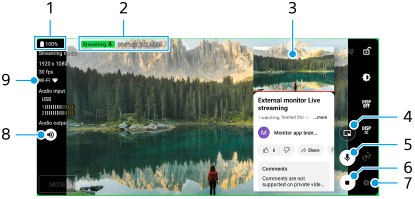
- Stato della batteria
- Indicatore di streaming/Tempo di streaming/Velocità in bit dello streaming (visualizzata solo durante lo streaming)
- Finestra pop-up di YouTube
- Sfiorare per visualizzare la finestra pop-up di YouTube. Per chiuderla, sfiorare
 (Icona Chiudi) nella finestra pop-up di YouTube.
(Icona Chiudi) nella finestra pop-up di YouTube. - Sfiorare per disattivare o riattivare l’audio in streaming in diretta.
- Sfiorare per avviare o arrestare lo streaming.
- Sfiorare per aprire le impostazioni.
- Lo stato dell’uscita audio
[Uscita audio] è disattivato per impostazione predefinita. Per monitorare l’audio proveniente da un dispositivo video esterno, impostare [Uscita audio] su [Solo cuffie] o [Altoparlante o cuffie] in [Impostazioni monitor]. Quindi sfiorare (Icona Uscita audio dalla cuffie) o
(Icona Uscita audio dalla cuffie) o  (Icona Uscita audio dagli altoparlanti) quando appare per disattivare o riattivare l’audio proveniente dal dispositivo video.
(Icona Uscita audio dagli altoparlanti) quando appare per disattivare o riattivare l’audio proveniente dal dispositivo video. - Stato della rete
